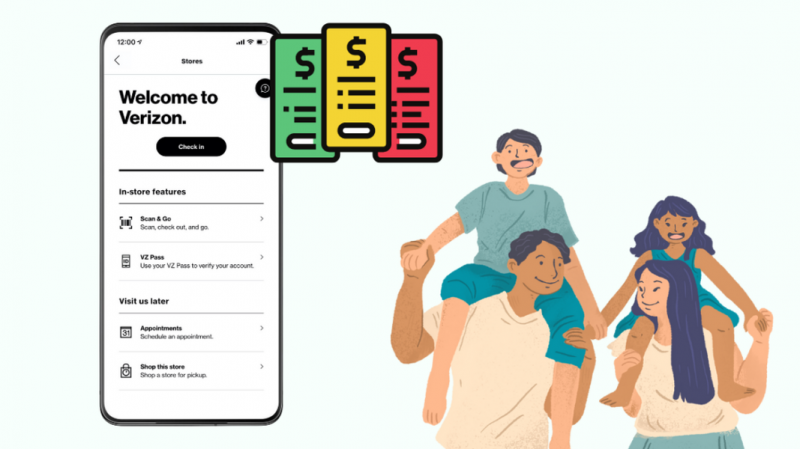내 사촌이 학교에서 잘했다고 선물로 전화를 받았고 우리는 어떤 네트워크에 가입할지 고민했습니다.
그의 가족이 모두 Verizon 네트워크에 있었기 때문에 자연스럽게 그를 같은 계획에 추가하고 싶었습니다.
그의 가족 계획에 새 라인으로 그의 번호를 추가하는 절차를 검색하려고 했을 때, 더 많은 사람들이 그 과정에 대해 명확하지 않다는 것을 깨달았습니다.
나는 나와 같은 다른 가족들에게 도움이 되도록 이 안내서를 조사하고 선별하기로 결정했습니다. 여기에는 주로 Verizon의 공식 웹사이트를 통한 정확한 정보가 포함되어 있습니다.
Verizon에서 웹사이트나 앱을 통해 라인을 추가할 수 있습니다. 동일한 가격은 구매한 요금제(무제한, 공유 데이터 등)에 따라 다릅니다. 새 장치에 회선을 추가하거나 기존 장치를 가져올 수도 있습니다.
이 기사를 읽고 나면 Verizon 플랜에 라인을 추가하는 방법, 사용 가능한 다양한 플랜, 기존 플랜을 수정하는 방법을 확실히 이해할 수 있습니다.
Verizon Family 휴대폰 요금제
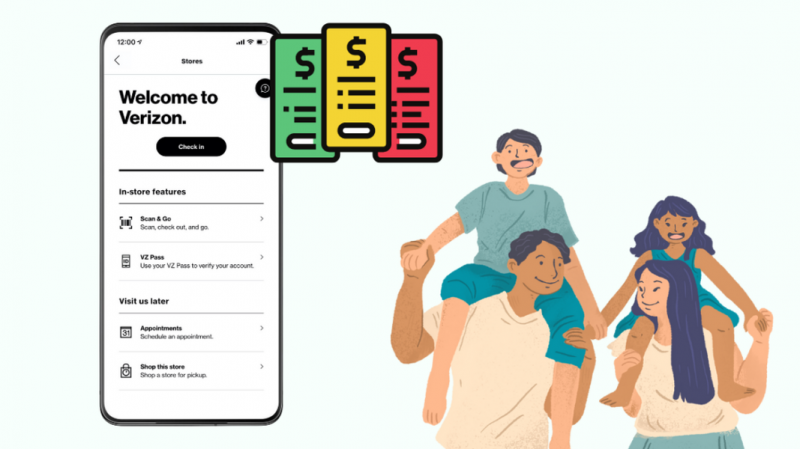
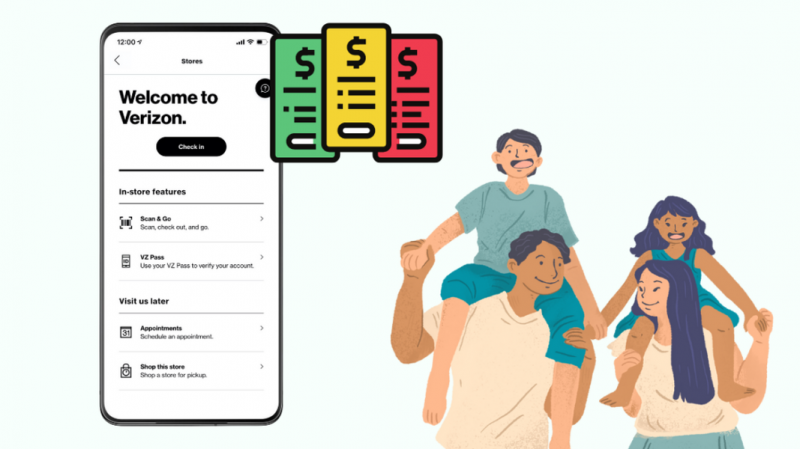
Verizon이 제공하는 가족 플랜에는 두 가지 범주가 있습니다.
하나는 무제한 요금제라는 이름으로 그 안에 4가지 종류가 포함되어 있고 다른 하나는 2가지 종류가 포함된 공유 데이터 요금제입니다.
무제한 요금제
Verizon에는 가족의 필요에 맞게 조합할 수 있는 4가지 기본 무제한 요금제와 모든 무제한 요금제에 추가할 수 있는 Just Kids 요금제가 있습니다.
온라인으로 최대 5개까지 활성화할 수 있지만, 더 필요한 경우 매장을 방문하거나 웹사이트의 채팅 기능을 이용해야 한다.
자동 결제를 선택한 경우 무제한 요금제에 대해 라인당 매월 할인이 제공되지만 할인을 받으려면 직불 카드나 당좌 예금 계좌를 사용해야 합니다.
| 계획 | 라인당 가격 | 스트리밍 품질 | 모바일 핫스팟 | 데이터 제한 | 추가 기능 포함 |
| 무제한 시작 | 2줄 – 0 3줄 – 5 4줄 – 0 5줄 – 0 | 표준 화질(480p) | 포함되지 | 추가 기능 없음 | |
| 더 많은 무제한 플레이 | 2줄 – 0 3줄 – 5 4줄 – 0 5줄 – 0 | 고화질(1080p) | 포함 | 15GB 고속/회선 | 디즈니+, 6개월 Apple Music |
| 더 많은 것을 무제한으로 | 2줄 – 0 3줄 – 5 4줄 – 0 5줄 – 0 | 고화질(1080p) | 포함 | 15GB 고속/회선 | 연결된 장치에 대한 추가 회선 50% 할인 |
| 더 많은 무제한 이용 | 2줄 – 0 3줄 – 5 4줄 – 0 5개 라인 – 0 | 고화질(1080p) | 포함 | 30GB 고속/회선 | 무엇보다도 |
공유 데이터 요금제
Verizon은 5GB와 10GB의 두 가지 공유 데이터 요금제를 제공합니다. 두 요금제 모두 무제한 통화 및 문자 메시지를 포함하며 사용하지 않은 데이터를 다음 청구 주기로 이월할 수 있습니다.
요금제는 5GB에 100달러, 10GB에 110달러입니다. 추가 라인은 라인당 이며 동일한 패키지의 데이터를 공유합니다.
은행 계좌 또는 직불 카드를 사용하여 자동 결제에 등록하면 한 줄에 월 를 절약할 수 있습니다.
어린이 요금제는 회선당 의 무제한 요금제에 추가할 수 있습니다. 어린이 요금제에는 5GB의 데이터와 콘텐츠 필터, 위치 추적, 특정 앱 차단 기능을 포함한 내장형 자녀 보호 기능이 포함되어 있습니다.
라인을 추가하는 동안 선택할 수 있는 계획 옵션
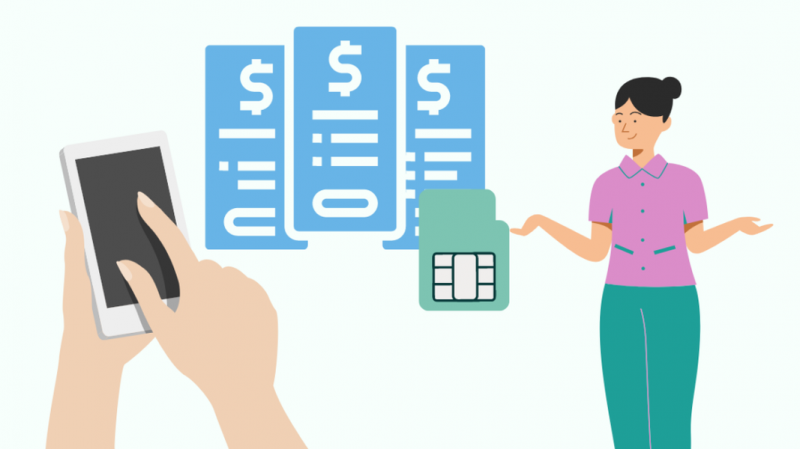
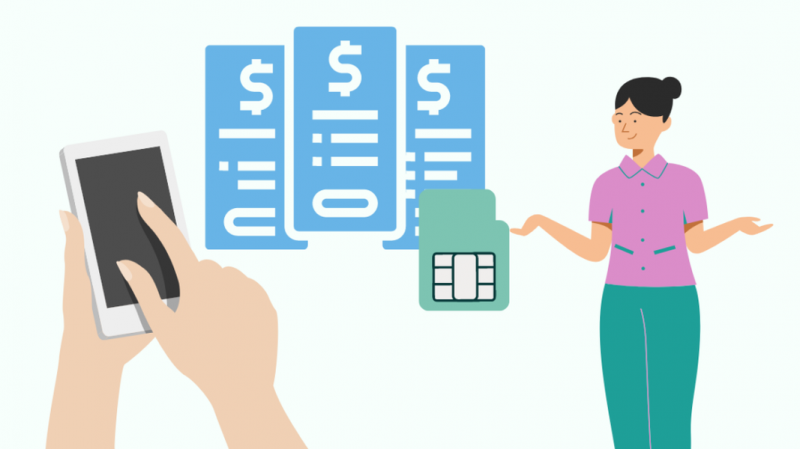
장치에 회선을 추가하는 것은 비교적 간단합니다. 대부분의 경우 새 전화를 추가하는 동안 기존 계획은 계속됩니다.
그러나 추가하는 새 장치가 태블릿, 스마트워치 또는 노트북인 경우 기존 요금제에 연결된 장치 요금제를 구매해야 합니다.
두 경우 모두, 회선을 추가하든 가족 요금제에 새 구성원을 추가하든 Verizon에는 여러 옵션이 있습니다.
여기에는 5G 무제한, 선불 및 연결된 장치 요금제가 포함됩니다. 웹 사이트에 따르면 가장 인기 있는 제품은 다음과 같습니다.
제한 없는
5G Get More, 5G Do More 및 5G Play More 무제한 요금제에는 5G Ultra Wideband1 액세스, 무제한 통화 및 문자 등이 포함됩니다.
5G Ultra Wideband를 사용하면 이동 중에 다운로드 및 게임을 쉽게 스트리밍할 수 있습니다.
선불
5GB, 15GB, Unlimited 및 Unlimited Plus는 널리 사용되는 선불 요금제이며 모두 통화 및 문자 무제한이 포함되며 매월 사용할 수 있는 데이터 양이 다릅니다.
연결된 기기 요금제(태블릿, 스마트워치 등)
Unlimited 및 Unlimited Plus 계획은 연결된 장치에서도 사용할 수 있습니다. 즉, 이동 중에도 태블릿, 5G 지원 스마트워치 및 기타 장치를 네트워크에 연결된 상태로 유지할 수 있습니다.
계획 규모 확대
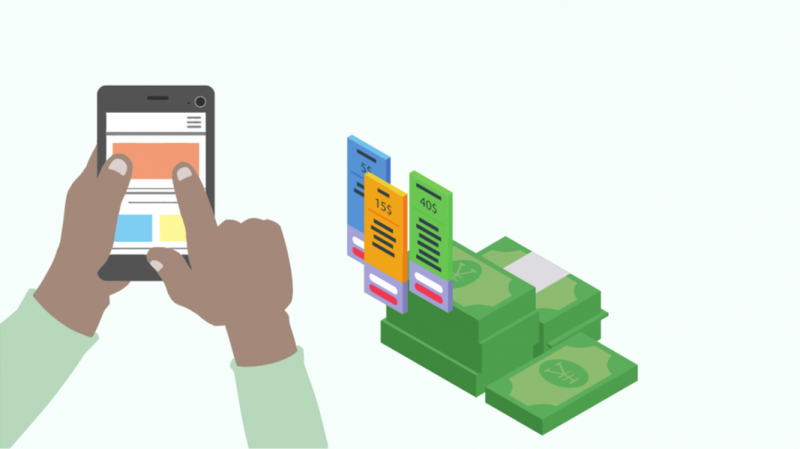
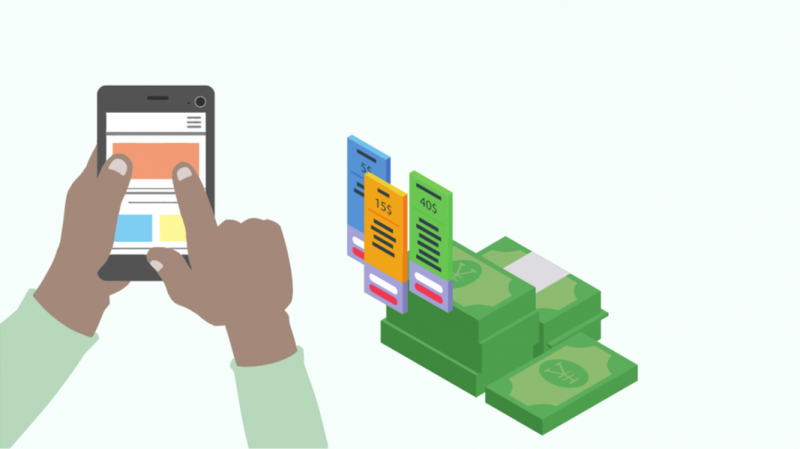
현재 계획을 변경하거나 규모를 조정하기 전의 첫 번째 단계는 현재 가지고 있는 계획의 종류를 이해하는 것입니다.
웹사이트나 My Verizon 앱에 로그인하면 됩니다.
이것은 웹사이트의 '내 계획' 페이지에서 사용할 수 있습니다.
앱의 경우 '요금제 관리'를 눌러 어떤 요금제를 가지고 있는지 확인해야 합니다.
이 작업이 완료되면 동일한 웹 페이지에서 계획을 수정할 수 있습니다. 여기에는 데이터 허용량을 늘리거나 계획을 업그레이드하는 것이 포함됩니다.
선불 계정에 라인 추가
가입한 요금제가 선불 가족 계정인 경우 이 계정에 두 개 이상의 선불 회선을 가질 수 있다는 좋은 소식이 있습니다.
20개의 연결된 장치(예: Smart Locator) 회선을 포함하여 최대 10개의 선불 전화, 태블릿, 모바일 핫스팟 및 라우터 장치 회선을 가질 수 있습니다. 이는 하나의 계정에 최대 30개의 라인을 가질 수 있음을 의미합니다.
선불 가족 계정에 회선을 추가하려면 My Verizon 온라인 포털 또는 My Verizon 앱을 방문하십시오.
Verizon 계정을 사용하여 새 라인 추가
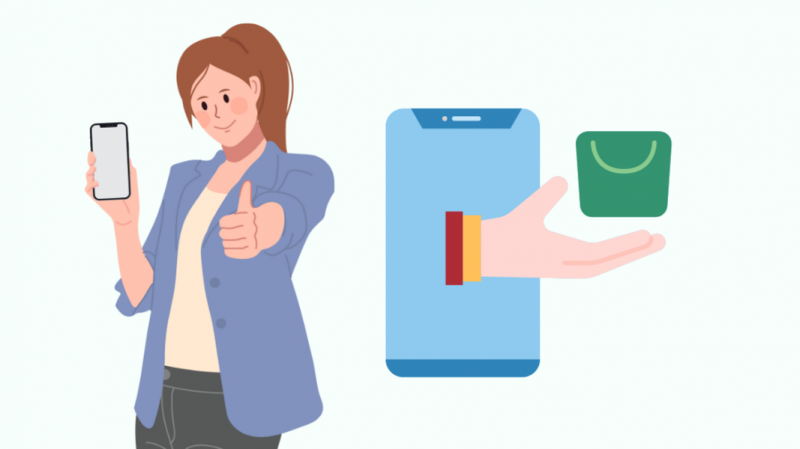
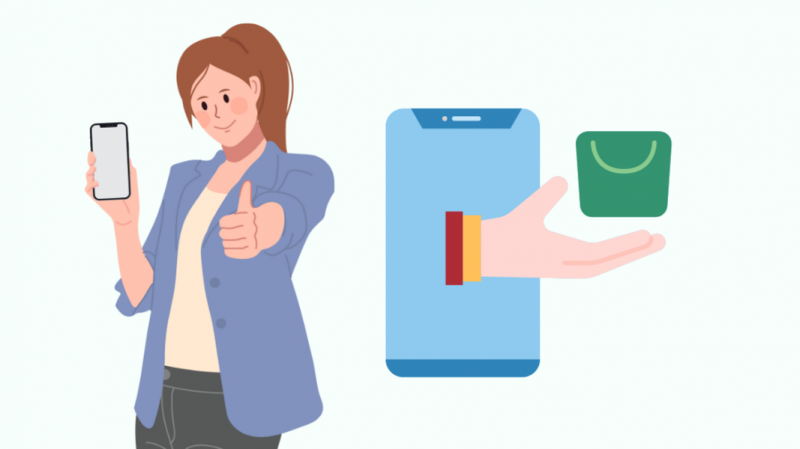
Verizon 계정을 사용하여 새 라인을 추가하려면 My Verizon 웹사이트에 로그인할 수 있습니다.
동일한 자격 증명은 계획 구매에 포함됩니다.
웹사이트에 접속하면 기존 장치에 라인을 추가하거나 라인으로 새 장치를 구입할 수 있는 장치 페이지로 이동해야 합니다.
Verizon 앱을 사용하여 새 라인 추가
모든 사용자에게 앱 사용이 매우 불편할 수 있으므로 공식 웹사이트에서 제공되는 정보에서 선별된 10단계 가이드를 제공합니다.
앱이 열리면:
- 계정 탭(하단)을 탭합니다.
- 메시지가 표시되면 원래 요금제 구매 시 제공되는 비밀번호, 지문 또는 Face ID를 입력합니다.
- 요금제 및 서비스 관리를 탭합니다.
- '이 계획의 회선' 섹션까지 아래로 스크롤한 다음 회선 추가를 탭합니다.
- 새 장치 구입을 선택하고 다음을 누르거나 소유한 장치를 활성화하려면 이전에 소유한 장치를 사용하여 새 회선 활성화를 참조하십시오.
- 결제 옵션(소매가 또는 기기 결제)을 선택합니다.
다른 이동통신사에서 번호를 이전하는 경우 다음을 수행하십시오.
- 이미 번호가 있습니다를 선택하고 다음을 탭합니다.
- 다음 정보를 입력하고 이용약관에 동의(확인)한 후 다음을 탭합니다.
다음 세부 정보를 입력합니다.
- 기존 전화번호
- 계좌 번호
- 계정 PIN
- 계좌 소유자 주소
- 원하는 요금제 옵션을 선택한 다음 요금제 선택을 누릅니다.
- 새 번호를 원합니다를 선택한 후 다음을 탭합니다. 5자리 우편번호를 입력하고 전화번호 드롭다운 메뉴를 탭하여 번호의 처음 6자리를 선택한 후 다음을 탭합니다.
- 입력한 우편번호에 사용할 수 있는 번호가 없으면 다른 우편번호를 입력하십시오. 장바구니를 검토한 다음 보안 체크아웃 시작을 탭하십시오.
- 메시지가 표시되면 My Verizon 암호를 입력합니다. 주문 세부 정보를 검토한 다음 주문하기를 탭합니다.
추가할 장치 선택
새 장치를 추가하거나 자신의 장치를 가져와 회선을 추가하도록 선택할 수 있습니다. 장치를 가져오는 과정은 이 문서의 위 부분에 설명되어 있습니다.
새 장치를 구입하려는 경우 Verizon 웹사이트 또는 My Verizon 앱에서 사용할 수 있는 옵션이 있습니다.
두 가지 중 하나를 연 후에는 내 장치 드롭다운 메뉴로 이동하여 새 장치 추가를 선택해야 합니다.
브랜드, 운영 체제, 가격 및 기타 기준으로 필터링할 수 있습니다. 장치를 나란히 비교할 수도 있습니다.
또 다른 훌륭한 기능은 다음을 수행할 수 있다는 것입니다. 오래된 전화기를 거래하다 새 기기를 구입할 때. 그것은 약간의 돈을 절약하는 좋은 방법입니다.
장비 보험 받기


장비 보험 기기가 분실, 손상되거나 사용할 수 없게 된 경우(회사 약관에 따름) 어떤 형태의 면책을 보장받을 수 있는 훌륭한 방법입니다.
요금은 장치 1개에 대해 월 17달러, 회선 3개에 대해 월 50달러입니다.
이 보험을 구입하는 대가로 무제한 장치 새로 고침, 프리미엄 디지털 보안, 연중무휴 보안 고문, 연중무휴 기술 코치 지원, Verizon 공인 수리 시설에서 배터리 교체, 매번 단 에 무제한 균열 화면 수리를 받을 수 있습니다. , 그리고 필요할 수 있는 교체 전화에 대한 당일 배송 및 설정.
데이터 허용량 선택
계획에 새 장치를 추가하거나 기존 장치를 추가할 때 데이터 사용과 관련하여 수정해야 할 사항이 있을 수 있습니다.
이것은 새로운 라인에 대한 사양을 선택한 후 체크아웃할 때 수행할 수 있습니다.
나중에 My Verizon으로 언제든지 조정할 수 있습니다. 앱에서 계획에 일회성 추가 데이터 패키지를 추가할 수도 있습니다.
새 라인 추가 비용
새 라인을 추가하는 비용은 구매한 요금제 유형에 따라 달라지며 그에 따라 금액이 달라집니다.
공유 데이터 요금제는 추가 회선에 대해 의 고정 요금이 적용되지만 무제한 또는 가족 요금제에서 회선을 추가하는 비용을 알아보려면 Verizon에 연락하거나 앱을 통해 요금제를 추가해야 합니다.
회선을 추가하는 동안 장치 사용
회선을 추가하는 동안 장치를 가져오려면 Verizon 장치 가져오기 페이지에 로그온해야 합니다. 장치 여부를 확인 추가하려는 네트워크가 해당 네트워크와 호환됩니다.
장치가 호환되는 것으로 입증되면 번호를 선택하고 요금제를 선택하고 결제 방법을 설정하여 시작할 수 있습니다.
고객 지원에 문의


불만 사항을 등록하려면 버라이즌 웹사이트 , 불만 사항을 등록하기 위해 따르기 쉬운 단계를 제공합니다.
문제가 있는 장치를 나타내는 모바일 및 홈과 같은 옵션이 있습니다.
그런 다음 이 범주 내에서 더 세분화됩니다.
마지막 생각들
Verizon은 훌륭한 네트워크이며 성능면에서 경쟁업체보다 지속적으로 앞서 있습니다. 약간의 비용이 들지만 서비스는 그만한 가치가 있습니다.
온 가족을 위한 훌륭한 계획이 있으며 이 기사에서는 이를 종합적으로 나열했습니다.
가족에 새로 추가된 항목이 있거나 누군가가 동일한 네트워크로 전환하려는 경우 Verizon 네트워크로 전환하고 가족 요금제에 추가하는 것은 간단합니다.
웹사이트와 앱은 사용자 친화적이며 로그온하고 지침을 따르기만 하면 됩니다.
교정 메커니즘도 강력하며 프로세스를 원활하게 안내하는 미리 결정된 옵션이 있습니다.
당신은 또한 독서를 즐길 수 있습니다
- Verizon FIOS를 즉시 취소하는 방법
- 로그인하지 않고 Verizon 청구서를 쉽게 지불하는 방법은 무엇입니까? [빠른 가이드]
- Verizon Home Device Protection: 가치가 있습니까?
- Verizon Play More Unlimited: 알아야 할 모든 것
- Verizon Family Base를 우회할 수 있습니까?: 완전한 가이드
자주 묻는 질문
온라인 Verizon에 라인을 추가할 수 있습니까?
예, 웹사이트나 앱을 통해 Verizon 요금제에 라인을 추가할 수 있습니다.
Verizon 계정에 한 줄을 추가하는 데 얼마가 듭니까?
새 회선 비용은 가입한 플랜에 직접적으로 의존합니다. 공유 계획의 경우 회선당 입니다.
Verizon에서 2줄에 얼마인가요?
Verizon은 무제한 시작 계획의 2개 회선에 대해 0에서 Get More Unlimited 계획의 2개 회선에 대해 0를 청구합니다.